Sạc pin MacBook đúng cách là điều người dùng cần phải lưu ý từ lúc mua máy đến trong quá trình sử dụng máy, vì MacBook có thiết kế pin gắn liền với máy, nên khi có vấn đề về pin thì người dùng sẽ không thể dễ dàng tháo ra xử lý. Hãy cùng bài viết tìm hiểu cách sử dụng để hạn chế bị chai pin nhé.
Bạn đang đọc: Hướng dẫn sạc pin MacBook đúng cách hạn chế chai pin
Contents
- 1 1. Vì sao cần sạc pin MacBook đúng cách?
- 2 2. Cách kiểm tra sạc MacBook
- 3 3. Cách sạc pin MacBook đúng cách khi mới mua máy về
- 4 4. Sạc như thế nào để tránh chai pin MacBook?
- 5 5. Những lưu ý để sử dụng pin một cách an toàn
- 6 6. Các câu hỏi thường gặp liên quan đến vấn đề sạc pin MacBook đúng cách
- 6.1 6.1. Có cần sạc xả pin trong 3 ngày đầu trước khi sử dụng hoặc định kỳ không?
- 6.2 6.2. Sạc MacBook mấy tiếng? Bao lâu thì đầy?
- 6.3 6.3. Có nên cắm sạc MacBook liên tục?
- 6.4 6.4. Có nên vừa sạc vừa dùng MacBook?
- 6.5 6.5. Có nên dùng cạn pin rồi mới sạc
- 6.6 6.6. MacBook sạc được bao nhiêu lần?
- 6.7 6.7. Pin bị giảm dung lượng có ảnh hưởng gì không?
- 6.8 6.8. Xác định Pin MacBook cần bảo trì khi nào?
- 6.9 6.9. Sạc MacBook báo đèn đỏ và đèn xanh là gì?
- 7 7. Tổng kết
1. Vì sao cần sạc pin MacBook đúng cách?
Sạc pin MacBook đúng cách khi sử dụng, nó không đơn thuần chỉ là bạn biết cách sạc và sạc như vậy suốt quá trình sử dụng là được, bởi vì đôi khi bạn sử dụng máy liên tục hoặc quên sạc đến mức cạn pin, hay cách sạc của bạn đang sạc có chút chưa đúng cách, những việc này cũng có thể ảnh hưởng đến tuổi thọ pin máy của bạn.
Việc sử dụng pin và sạc pin đúng cách rất quan trọng để đảm bảo được tuổi thọ của máy, cũng như là tránh được những rủi ro hư hỏng pin, các bộ phận bên trong máy.

>> Xem thêm sản phẩm mới của nhà Apple: Macbook Pro 2023
2. Cách kiểm tra sạc MacBook
Trước khi tìm hiểu về sạc pin MacBook đúng cách thì hãy cùng bài viết tìm hiểu về cách kiểm tra sạc MacBook dưới đây trước.
2.1. Sạc MacBook MagSafe trước năm 2016
Đối với sạc Apple MacBook MagSafe trước năm 2016 bạn hãy kiểm tra xem có dấu hiệu vỡ hay đứt gì hay không. Dây sạc máy có bị gãy hay đứt đoạn chỗ nào hay không, có bị lộ mạch bên trong ruột không.
Kiểm tra lại đèn báo máy xem có báo sạc đang hoạt động không, nếu đang sạc thì đèn sẽ có màu cam và màu xanh khi máy đã được sạc đầy.

2.2. Sạc MacBook USB-C (2016 trở đi)
Đối với sạc MacBook USB-C từ năm 2016 trở lên thì bạn hãy kiểm tra xem có dấu hiệu dây bị đứt hay không, có lỗ ruột dây sạc không, vì loại sạc này có khá nhiều dây và củ sạc nên hãy kiểm tra ở phía trong System Information xem thử là công suất máy đã nhận đủ hay chưa.

3. Cách sạc pin MacBook đúng cách khi mới mua máy về
Sạc pin MacBook đúng cách phải được áp dụng từ khi bạn mới mua máy về, khi mới mua máy thì bạn cần phải có những lưu ý khá là đặc biệt cần quan tâm như là đừng vội sạc ngay, mà phải sử dụng hết hẳn hoàn toàn pin có trong máy và để máy tự đi vào chế độ Sleep.
Rồi sau đó bạn mới bắt đầu cắm sạc máy liên tục hơn 8 tiếng, tốt nhất là bạn nên để qua đêm. Sau khi pin đã đầy thì bạn hãy rút sạc ra để sử dụng máy đến lúc hết pin giống hơn trước rồi cắm sạc. Chu trình này bạn sẽ thực hiện khoảng tầm trong 1 tuần đầu tiên để pin máy giãn nở đều, đạt được một mức dung lượng tốt nhất.

4. Sạc như thế nào để tránh chai pin MacBook?
Cách sạc pin MacBook đúng cách để tránh được tình trạng chai pin quen thuộc luôn là câu hỏi mà người dùng tìm kiếm nhiều nhất để đảm bảo được tuổi thọ pin của máy ở mức cao nhất có thể.
Sau khi pin máy đã được sạc đầy thì chế độ ngắt sạc của máy sẽ tự động được kích hoạt, nên khi pin đầy người dùng vẫn có thể cắm sạc để sử dụng, nhưng để đảm bảo cho người dùng và cả máy thì bạn nên sử dụng sạc và cáp chính hãng để tránh những rủi ro do sản phẩm kém chất lượng.
Khoảng tầm 1 tháng 1 lần, bạn có thể để cho máy của mình cạn pin rồi mới sạc để mạch pin máy được đo lại dung lượng chuẩn. Nhưng lưu ý không làm liên tục như tuần đầu mua máy nhé. Ngoài ra nếu như bạn đang sử dụng MacBook Pro, MacBook Air đang bị nóng vì chạy công suất nặng, mà bạn lại mang đi sạc liền thì nhiệt độ cao của máy sẽ rất dễ làm ảnh hưởng và giảm tuổi thọ của pin.

5. Những lưu ý để sử dụng pin một cách an toàn
Sạc pin MacBook đúng cách có thể là điều không phải người dùng nào cũng biết rõ cách sạc như thế nào mới là đúng và an toàn, bạn nên để ý những lưu ý sau đây để sử dụng pin laptop một cách an toàn cho mình và cả máy nhé.
5.1. Không nên thường xuyên để máy MacBook bị nóng
Hãy lưu ý rằng trong quá trình sạc của MacBook, máy sẽ sản sinh ra một lượng nhiệt khá lớn, việc kết nối bộ sạc và máy ở trong một môi trường có nhiệt cao, gần các vật cả có nhiệt độ lớn như lò sưởi sẽ dễ dàng làm tăng nhiệt độ máy, gây ra những hư hỏng bên trong vi mạch, thiết bị điện của máy ở bên trong.
Không nên để máy ở một nhiệt độ quá cao khi sử dụng các ứng dụng nặng, không nên để máy trên nệm, mền, vì những thứ này sẽ chặn mât bề mặt thoát nhiệt dưới đế máy, làm cho máy nóng lên, bạn nên sử dụng tản nhiệt hoặc kệ kê máy để tăng khả năng thoát nhiệt cho máy.
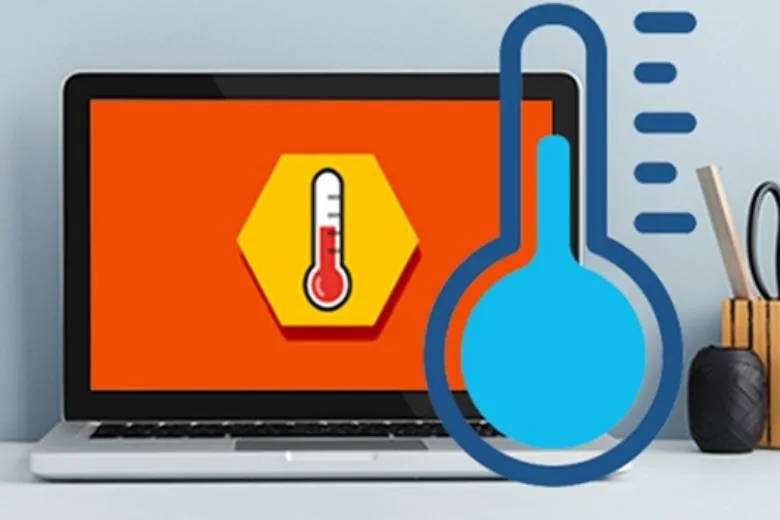
5.2. Xả pin định kỳ cho MacBook
Khi sử dụng MacBook một thời gian thì bạn nên lưu ý xả pin định kỳ cho máy, để đạt được hiệu quả tốt nhất, các bước thực hiện xả pin chỉ đơn giản như sau:
Bước 1: Bạn hãy sử dụng máy đến khi nào máy cạn pin và sập nguồn, lúc này bạn hãy cắm sạc máy, để máy sạc trong khoảng tầm trong 8 tiếng, tốt nhất là để sạc qua đêm.
Bước 2: Sau đó bạn hãy rút sạc rồi sử dụng hết khoảng tầm 30% pin, rồi sau đó hãy tiếp tục cắm sạc khoảng 8 tiếng nữa, tốt nhất là bạn nên tắt máy khi sạc.
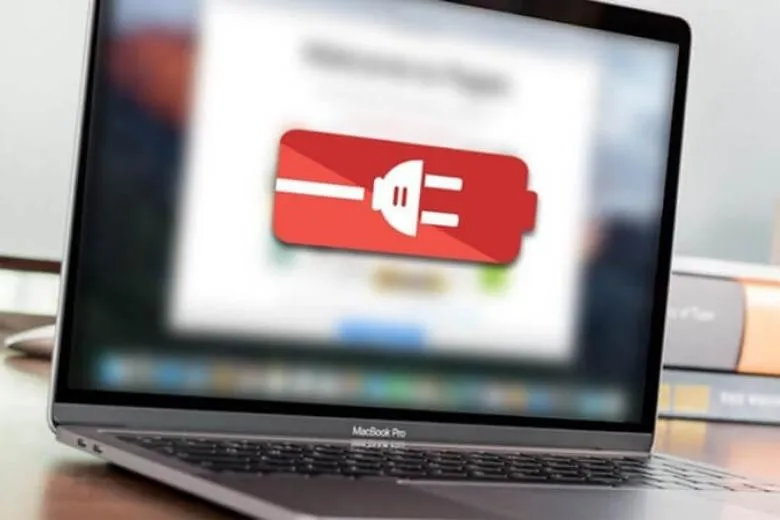
5.3. Không tháo pin và dùng nguồn điện kết nối trực tiếp
Đối với MacBook thì máy thường có pin cố định bên trong thân máy, bạn có thể nhận ra rằng nhà sản xuất không muốn bạn tháo rời pin ra, sẽ rất khó để lấy pin ra và sẽ có thêm dòng cảnh báo kèm theo viên pin.
Nếu như pin bị lỗi hoặc bạn đã một thời gian không sử dụng đến máy, thì hãy mang máy ra tiệm sửa chữa bảo hành uy tín để nhờ thợ kiểm tra và tháo pin kiểm tra tranh những hư hỏng không mong muốn khi bạn tự làm.
Dung lượng pin khi cất giữ máy cũng không nên để full 100% pin hoặc cạn hẳn pin, tốt nhất bạn nên để pin ở tầm 40% và cất máy ở những nơi có nhiệt độ mát mẻ.

5.4. Sử dụng bộ sạc pin có chất lượng tốt
Sạc pin MacBook đúng cách là điều quan trọng, nhưng điều quan trọng hơn chính là bạn phải sử dụng cục sạc máy chất lượng đúng của hãng để đảm bảo được tuổi thọ pin của máy hoạt động tốt nhất.
Hạn chế sử dụng các loại sạc không rõ nguồn gốc, vì có thể những cục sạc này sẽ không đảm bảo được nguồn điện ổn định đầu vào, điện áp không đủ sẽ sạc khá lâu, thâm chí chập điện sẽ ảnh hưởng cả cục sạc và pin máy.

5.5. Nguồn điện sạc pin MacBook ổn định
Bạn nên đảm bảo nguồn điện cung cấp cho máy của mình ổn định, để bảo vệ máy của mình và giúp cho quá trình sạc ổn định.
Tìm hiểu thêm: Hướng dẫn cách đổi hình nền Google Chrome nhanh chóng có thể bạn chưa biết

6. Các câu hỏi thường gặp liên quan đến vấn đề sạc pin MacBook đúng cách
Sẽ có rất nhiều trường hợp khác nhau và có những câu hỏi về vấn đề sạc pin MacBook đúng cách, hãy cùng bài viết tìm hiểu qua một số câu hỏi thường gặp và cách giải quyết những câu hỏi này để người dùng hiểu hơn nhé.
6.1. Có cần sạc xả pin trong 3 ngày đầu trước khi sử dụng hoặc định kỳ không?
Theo như công bố của thương hiệu Apple thì công nghệ thiết kế pin Lithium-ion của họ thì bạn không cần phải thực hiện các bước xả pin định kỳ cho MacBook, bạn không cần phải quá đặt nặng về đề xả pin định kỳ cho máy.
Nhưng khoảng thời gian tuần đầu mới mua thì bạn vẫn nên thực hiện các thao tác xả pin cho máy trước khi sử dụng.
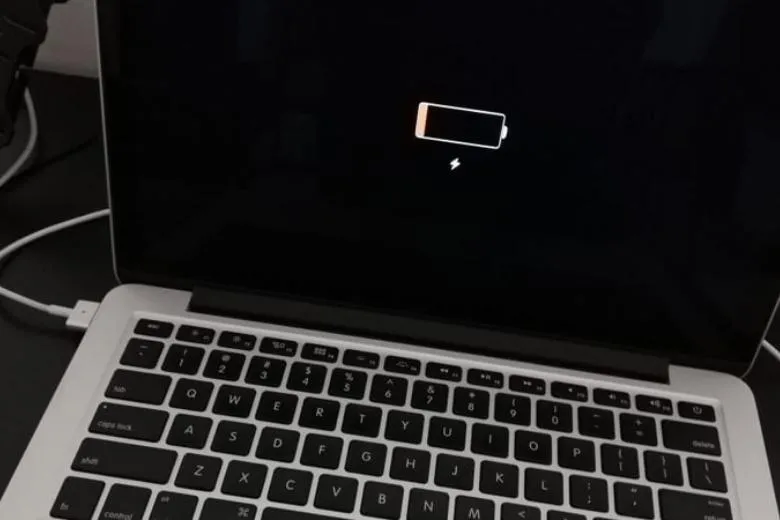
6.2. Sạc MacBook mấy tiếng? Bao lâu thì đầy?
Thời gian sạc MacBook thông thường sẽ là từ 2 đến tầm 3 tiếng là hoàn thành quá trình sạc, khi pin đầy thì bạn có thể sử dụng máy được tầm trên 8 tiếng, tùy vào từng dòng máy sẽ được trang bị dung lượng pin khác nhau.
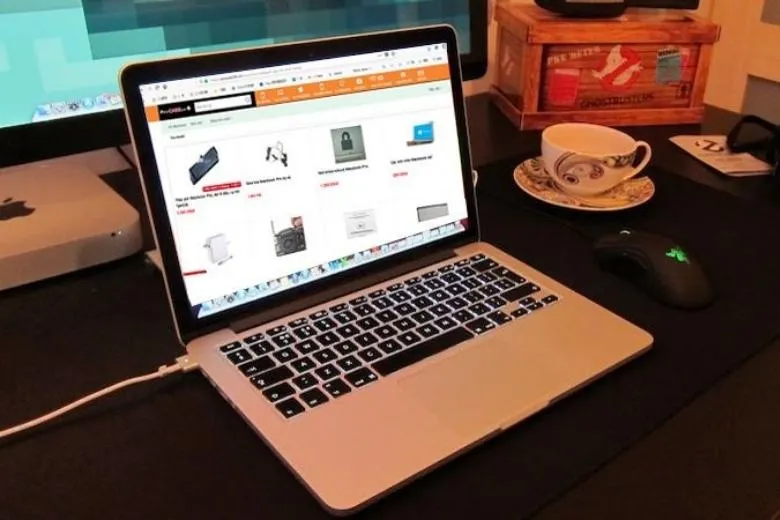
6.3. Có nên cắm sạc MacBook liên tục?
Sạc pin MacBook cắm liên tục hoặc sạc qua đêm không ảnh hưởng gì đến tuổi thọ pin, pin máy sẽ không thể bị hư hỏng nếu như bạn lỡ cắm sạc quá lâu, vì đơn giản khi máy được sạc đầy 100% pin thì máy sẽ tự ngắt và không nạp thêm điện vào cho đến khi nào pin máy lại giảm xuống 98%.
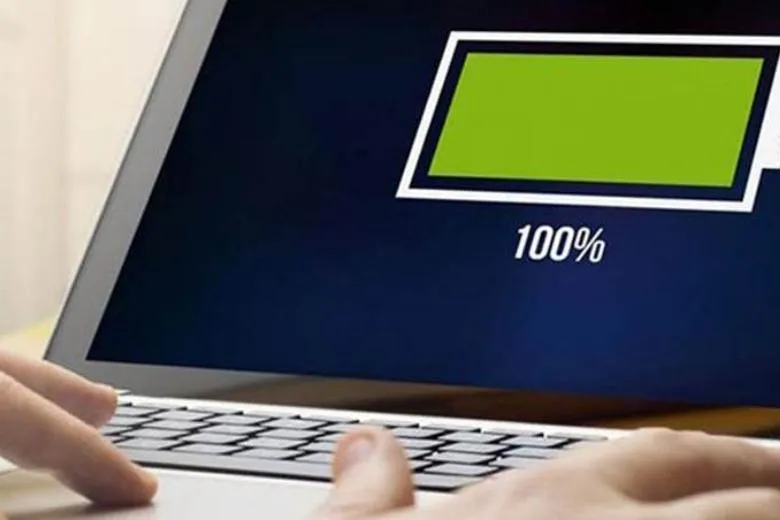
6.4. Có nên vừa sạc vừa dùng MacBook?
Câu hỏi được thắc mắc nhiều nhất chính là có nên vừa sạc vừa dùng MacBook không, có thể đối với những dòng máy thương hiệu khác ở phân khúc thấp thì có thể việc vừa sạc vừa xài sẽ ảnh hưởng đến pin.
Nhưng với MacBook thì không ảnh hưởng gì cả, Apple khuyến cáo người dùng nên vừa sạc vừa dùng là tốt nhất, giúp máy đạt được hiệu năng tối đa. Đừng quá lo lắng pin sẽ bị chai nếu như sạc nhiều, vì máy nhà Táo đã được thiết lập chế độ tự động ngắt nguồn điện khi pin đã đầy.
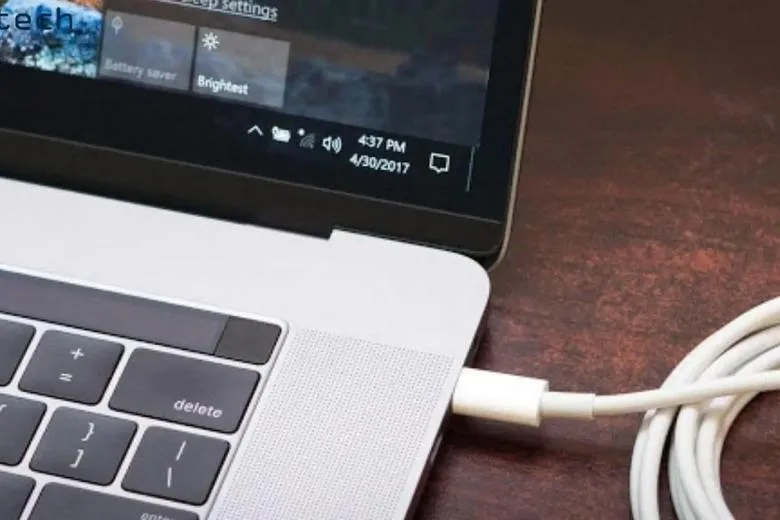
6.5. Có nên dùng cạn pin rồi mới sạc
Trừ trường hợp trong một tuần đầu tiên khi mới mua máy thì người dùng mới cần sử dụng cạn pin rồi mới sạc máy. Còn đối với máy đã được sử dụng lâu rồi thì cách đầu tiên để chống chai pin máy hiệu quả cho MacBook chính là không để cạn pin rồi mới sạc.
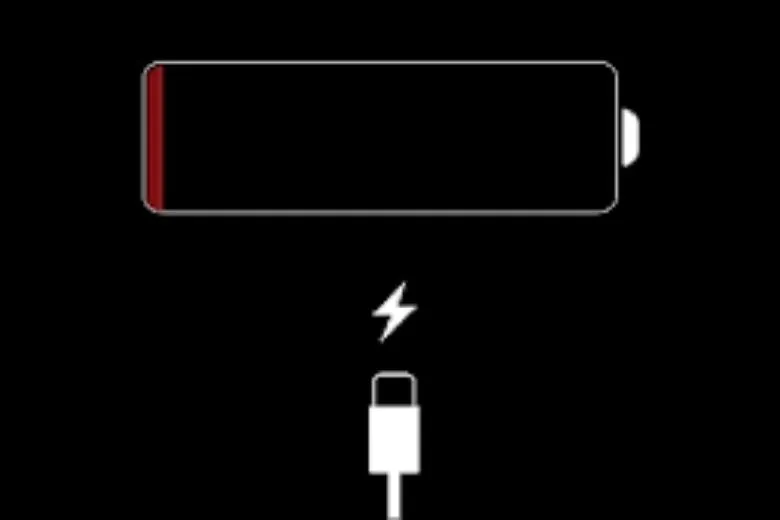
6.6. MacBook sạc được bao nhiêu lần?
Pin của hầu hết tất cả các sản phẩm công nghệ đều sẽ có một vòng đời nhất định và pin của MacBook cũng vậy, chu kỳ pin của Mac sẽ là 1000 lần sạc, pin sẽ bị kém dần theo thời gian sử dụng.
Để kiểm tra lại chu kỳ pin của máy thì bạn có thể thực hiện thao tác sau.
Bấm vào biểu tượng logo quả táo > chọn vào mục About this Mac (Giới thiệu về máy Mac này) > sau đó bấm vào mục More Info (Tổng quan) > rồi bấm vào mục Power (Nguồn điện) > rồi sau đó chọn vào dòng Cycle count (Số lượng chu kỳ).

6.7. Pin bị giảm dung lượng có ảnh hưởng gì không?
Pin MacBook bị giảm dung lượng là một hiện tượng khá bình thường, sự hao mòn trong quá trình sử dụng là điều không thể tránh được.

6.8. Xác định Pin MacBook cần bảo trì khi nào?
Sạc pin MacBook đúng cách để tăng tuổi thị pin, nhưng bạn cũng cần quan tâm đến khi nào máy báo cần bảo trì pin để có thể mang máy đi kiểm tra bảo hành hoặc thay pin kịp thời và để xác định được việc pin cần bảo trì đơn giản là khi cục pin của máy xuất hiện biểu tượng dấu (!) ở ngay phần Service Battery.
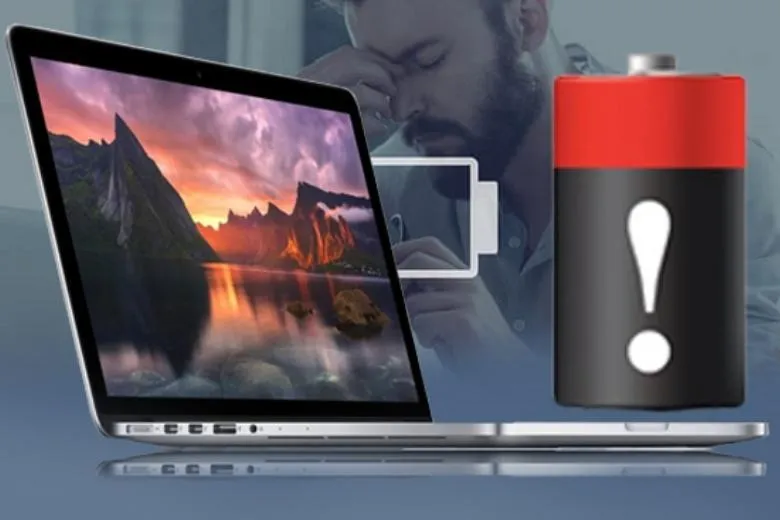
6.9. Sạc MacBook báo đèn đỏ và đèn xanh là gì?
Sạc MacBook MagSafe nam châm sẽ có đèn tín hiệu ở giắc cắm sạc báo hiệu rằng máy đã nhận được nguồn điện.
- Đèn đỏ hay đèn cam là báo hiệu máy của bạn đang được sạc pin chưa được đầy.
- Đèn xanh là báo hiệu rằng pin máy đã đầy.
- Đèn đỏ hay đèn cam là báo hiệu máy của bạn đang được sạc pin chưa được đầy.
- Đèn xanh là báo hiệu rằng pin máy đã đầy.
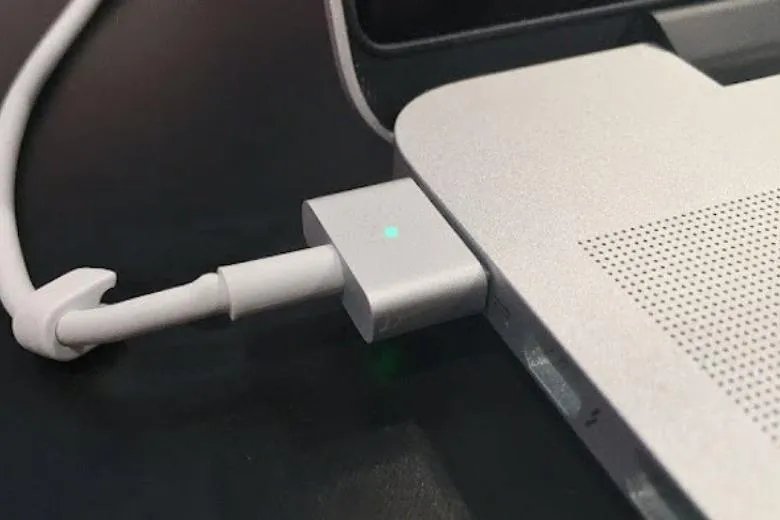
>>>>>Xem thêm: Cách cài mail Outlook trên iPhone nhanh dễ làm nhất
7. Tổng kết
Sạc pin MacBook đúng cách – Không dễ như bạn tưởng tượng, bài viết đã tổng hợp một cách chi tiết về việc kiểm tra pin, những lưu ý cần nhớ khi sử dụng, giải đáp các thắc mắc thường gặp về pin của người dùng một cách cụ thể, mong rằng bài viết bày đem đến những thông tin hữu ích với các bạn đọc.
Trang Dchannel của Suachuadienthoai.edu.vn mỗi ngày đều cập nhật những bài thủ thuật mới về công nghệ, hãy theo dõi trang để biết thêm nhiều cách hay có thể áp dụng ngay khi gặp phải lỗi nhé.
Xem thêm:
- Tất tần tật cách sử dụng Finder trên MacBook hiệu quả cho người mới bắt đầu
- Hướng dẫn chi tiết cách chia đôi màn hình MacBook
- Cách chuyển giọng nói thành văn bản trên MacBook chỉ bằng 1 thao tác cực kì đơn giản
- Hướng dẫn 9 cách sửa lỗi MacBook không nhận USB thành công 100%
Suachuadienthoai.edu.vn
